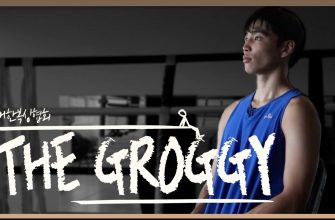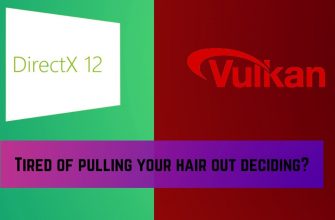PlayStation 5의 가격은 지역에 따라 다르며, 두 가지 모델(표준 및 디지털 에디션)이 존재합니다. 한국에서는 표준 모델이 748,000원, 디지털 에디션이 598,000원에 판매됩니다. 이는 디스크 드라이브 유무에 따른 가격 차이를 반영합니다. 디지털 에디션은 디스크 게임을 플레이할 수 없지만, 가격이 저렴하다는 장점이 있습니다.
국가별 가격 비교:
- 한국: 표준 모델 ₩748,000, 디지털 에디션 ₩598,000
- 미국: 표준 모델 $499, 디지털 에디션 $449
- 일본: 표준 모델 ¥79,980, 디지털 에디션 ¥72,980
환율 변동에 따라 실제 가격은 다를 수 있으며, 판매처 및 프로모션에 따라 추가 할인이 적용될 수 있습니다. 구매 전 여러 판매처의 가격을 비교해보는 것이 좋습니다. 또한, PS5의 가격은 출시 초기와 비교하여 다소 안정화되었지만, 수요와 공급에 따라 변동될 가능성이 있습니다. 중고 시장 가격 또한 참고할 만한 요소입니다.
추가 고려 사항:
- 게임 구매 비용: 디지털 에디션은 게임 다운로드를 통해 구매해야 하므로, 추가적인 인터넷 요금 및 저장 공간을 고려해야 합니다.
- 액세서리 비용: 듀얼센스 컨트롤러, 추가 저장 장치 등 액세서리 구매 비용을 예산에 포함해야 합니다.
- PS Plus 구독: 온라인 멀티플레이어 게임 이용을 위해 PS Plus 구독이 필요하며, 추가적인 비용이 발생합니다.
플스5 게임은 어떻게 구매하나요?
PS5 게임 구매는 PlayStation Store를 통해 이루어집니다. 단순 검색이나 카테고리 탐색으로 원하는 게임을 찾을 수 있지만, 경험상 효율적인 검색을 위해서는 게임 제목의 영문 명칭을 활용하는 것이 좋습니다. 예를 들어, 한국어로 ‘호라이즌 금지된 서쪽’을 검색하는 것보다 ‘Horizon Forbidden West’로 검색하면 더 정확한 결과를 얻을 수 있습니다.
게임 선택 시, 단순 가격 비교뿐 아니라, 게임의 에디션 (Standard, Deluxe, Collector’s 등)과 포함된 추가 콘텐츠 (DLC, 시즌 패스 등)를 꼼꼼히 확인해야 합니다. 특히, 한정판이나 특별 에디션은 재고가 빠르게 소진되므로, 구매 전 재고 확인은 필수입니다. 가격 비교 사이트를 활용하여 최저가를 찾는 것도 좋은 전략입니다. 하지만, 비정상적으로 저렴한 가격은 불법 복제품일 가능성이 있으므로 주의해야 합니다.
결제 과정에서 PSN 계정의 충전금액과 결제 수단을 미리 확인하여 원활한 구매를 진행해야 합니다. 구매 완료 후에는 PlayStation Store 주문 내역 및 이메일을 통해 구매 정보를 확인하고, 게임 다운로드 및 설치 방법을 숙지해야 합니다. 다운로드 속도는 인터넷 연결 상태에 따라 크게 달라질 수 있으므로, Wi-Fi 환경보다 유선랜 연결을 추천합니다. 또한, 게임 용량을 미리 확인하여 저장 공간 확보 계획을 세우는 것이 좋습니다. PS5의 빠른 SSD 속도를 활용하여 게임 설치 시간을 단축할 수 있지만, 대용량 게임의 경우 상당한 시간이 소요될 수 있습니다.
플스5는 램을 얼마나 사용하나요?
플스5의 램, 16GB GDDR6! 게임 돌릴 때 렉 걸릴 일은 없겠네요. 256-bit 메모리 버스에 14Gbps 데이터 전송률이라니… 프레임 드랍 없이 부드러운 60fps는 기본, 고사양 게임도 4K 해상도에서 문제없이 돌아갈 듯. 8코어 16스레드의 AMD Zen 2 기반 CPU는 3.5GHz 클럭으로 멀티태스킹 능력도 뛰어나서 게임 중에 스트리밍이나 다른 작업 해도 괜찮을 거 같습니다. 다운클럭이 언급된 건 조금 아쉽지만, 실제 게임 플레이에 미치는 영향은 미미할 겁니다. 결론적으로, 경쟁력 있는 하드웨어 스펙으로 e스포츠 게임도 문제없이 즐길 수 있겠죠.
플스5에서 PS4 게임을 플레이할 수 있나요?
PS5에서 PS4 게임을 즐기고 싶으세요? 걱정 마세요! 4000개가 넘는 PS4 게임 중 대부분을 PS5에서 플레이 가능합니다! PS5의 후방 호환성 덕분이죠. 단순히 실행되는 것뿐만 아니라, 일부 PS4 게임은 PS5의 게임 부스트 기능을 통해 향상된 성능을 경험할 수 있습니다. 더 높은, 더 부드러운 프레임 레이트로 PS4 게임의 그래픽과 반응성을 한 단계 업그레이드하여, 마치 새 게임을 하는 듯한 느낌을 선사합니다. PS5의 빠른 SSD 덕분에 로딩 시간도 단축되어 더욱 매끄러운 게임 플레이를 보장합니다. 하지만 모든 PS4 게임이 PS5에서 작동하는 것은 아니니, 구매 전 호환성을 확인하는 것을 잊지 마세요! PS Store 또는 PlayStation 공식 웹사이트에서 호환 게임 목록을 확인할 수 있습니다.
PS5의 게임 부스트는 단순히 해상도만 높이는 것이 아닙니다. 게임의 프레임 레이트를 높이고, 반응 속도를 개선하여 더욱 부드럽고 쾌적한 게임 경험을 제공합니다. 특히 빠른 반응이 중요한 액션 게임이나 스포츠 게임에서 그 효과가 극대화됩니다. PS4 시절의 명작들을 PS5의 성능으로 다시 한번 즐겨보세요!
호환되지 않는 게임이라도, PS5에서 PS4 디스크를 삽입하여 PS4 게임을 플레이할 수 없는 것은 아닙니다. 다만, 디스크 기반의 PS4 게임은 PS5 디지털 에디션에서는 플레이할 수 없다는 점을 유의하세요. PS5 디지털 에디션은 디스크 드라이브가 없기 때문입니다.
플스5에서 플스3 게임을 하위 호환할 수 있나요?
PS5는 PS4 게임의 하위 호환을 하드웨어 레벨에서 지원합니다. 이는 PS4의 아키텍처와 PS5의 아키텍처 사이에 일정 수준의 호환성이 존재하기 때문입니다. 하지만 PS3, PS2, PS1은 완전히 다른 아키텍처를 기반으로 설계되었기에 PS5에서의 하위 호환은 불가능합니다. PS3의 경우, 셀(Cell) 프로세서와 RSX 그래픽 프로세서라는 독특한 하드웨어 구성을 사용했는데, 이는 현대적인 시스템과의 호환성을 매우 어렵게 만듭니다. 따라서 PS3 게임을 즐기려면 PS3 본체를 직접 구매하거나, PS Now (현재 PS Plus Premium) 와 같은 스트리밍 서비스를 이용해야 합니다. 물론, 스트리밍 서비스의 경우, 네트워크 환경에 따라 게임 플레이의 품질이 달라질 수 있다는 점을 유의해야 합니다. 결론적으로, PS5의 하위 호환 기능은 PS4에만 국한된다는 점을 명심하세요. PS1~PS3 게임은 별도의 방법을 통해서만 즐길 수 있습니다.
2025년 1월 PS Plus 무료 게임은 무엇인가요?
2025년 1월 PS Plus 무료 게임 라인업은 기대 이상입니다! 슈퍼히어로 액션 어드벤처 게임 수어사이드 스쿼드: 킬 더 저스티스 리그 (PS5)를 통해 DC 유니버스의 슈퍼 악당들이 저스티스 리그에 맞서는 짜릿한 스토리를 경험하세요. 개성 넘치는 캐릭터들과 박진감 넘치는 전투가 여러분을 기다립니다. 레이싱 팬들을 위한 니드 포 스피드 핫 퍼슈트 리마스터 (PS4)도 준비되어 있습니다. 경찰과 범죄자 간의 숨 막히는 추격전을 고화질 그래픽으로 다시 한번 즐겨보세요. 마지막으로, 독특한 게임성으로 유명한 사슴 시뮬레이터: 아주 흔한 사슴 이야기 (PS4)로 평화로운 사슴의 삶을 체험해 보세요. 숲 속을 자유롭게 탐험하고, 다른 사슴들과 교류하며, 생존을 위한 경쟁을 펼치는 색다른 재미를 만끽할 수 있습니다. 세 게임 모두 각기 다른 매력을 지니고 있으니, 취향에 맞는 게임을 선택하여 즐거운 플레이 시간을 보내시길 바랍니다!
플스 게임 환불 조건은 무엇인가요?
플스 게임 환불은 까다로울 수 있지만, 불가능한 건 아닙니다! PlayStation™Store에서 구매한 게임, DLC 등은 구매 후 14일 이내, 다운로드 또는 스트리밍을 하지 않은 경우에만 환불이 가능합니다. 단순히 마음이 바뀌었다거나 게임이 재미없다는 이유로는 환불이 어렵다는 점을 명심하세요. 결함이 있는 제품, 예를 들어 게임 실행이 안 되거나 중요한 기능에 오류가 있는 경우에만 환불 신청이 가능합니다. 환불 요청 시에는 구매 증빙 자료와 결함 증명 자료(스크린샷, 영상 등)를 준비해야 합니다. 소니 인터랙티브 엔터테인먼트 코리아 고객센터를 통해 환불 절차를 진행해야 하며, 환불 승인 여부는 소니의 검토 결과에 따라 결정됩니다. 환불 가능 여부 확인 및 절차는 PlayStation™Store의 환불 정책 페이지를 참고하는 것이 가장 정확합니다. 자세한 정보는 공식 웹사이트를 확인하세요. 무엇보다 게임 구매 전에 리뷰와 게임 플레이 영상을 충분히 확인하여 신중한 구매를 권장합니다.
플스5의 크기는 얼마나 되나요?
플스5 크기는 약 390 x 104 x 260 mm (가로x세로x높이)로, 3.9kg입니다. 생각보다 꽤 크죠? 디스크 드라이브 있는 일반 모델 기준이구요, 디지털 에디션은 조금 더 슬림합니다. 설치 공간 확보는 필수! TV장이나 선반에 놓을 때 통풍이 잘 되는 곳에 두는 게 중요해요. 과열되면 성능 저하뿐 아니라 고장의 원인이 될 수 있으니까요. 350W의 최대 소비 전력도 고려해야 합니다. 전원 어댑터도 꽤 크니까, 콘솔과 어댑터 모두 위한 충분한 공간을 마련해두세요. 그리고 듀얼센스 컨트롤러도 잊지 마시고요! 크기만큼 무게도 상당해서, 손목에 무리가 갈 수 있으니 장시간 플레이는 휴식과 함께!
PS5 부팅을 어떻게 해야 하나요?
PS5 부팅 문제? 안전모드 무한루프 의심부터 해야지. 콘솔이 계속 안전모드로 진입한다면, 전원 버튼 장시간 눌러서 강제 종료부터 시도. 신호음(삐-) 들릴 때까지 꾹 누르고 있어야 함. 단순 재부팅으론 안될 가능성이 높으니, 다음 단계로 넘어가.
하드 리셋은 필수. 전원 케이블 뽑고 최소 20분 이상 기다려. 콘솔 내부의 축전기 방전 시간 확보하는 거임. 짧게 했다간 효과 없다. 20분 지났으면 전원 케이블 다시 연결하고, 이번엔 짧게 전원 버튼 눌러서 정상 부팅 시도.
여전히 안된다면, 다음을 체크:
- HDMI 케이블: 다른 케이블로 바꿔서 테스트. HDMI 포트도 여러 개 시도.
- TV 설정: 입력 소스가 PS5로 맞춰져 있는지 확인. TV의 전원 상태도 확인.
- 전원 공급 장치: 콘센트 문제, 멀티탭 과부하 가능성. 다른 콘센트에 직접 연결해봐.
- 시스템 소프트웨어 업데이트: 안전모드 진입 후 업데이트 시도. USB 드라이브를 이용한 오프라인 업데이트도 고려해볼 만함. PS5 공식 웹사이트에서 최신 펌웨어 확인 필수.
위 방법 다 해도 안되면? 고객센터 문의 또는 수리 고려해야 함. 데이터 백업은 필수. 혹시 외장 하드 사용중이라면, 일단 제거하고 부팅 시도해보는 것도 좋은 방법임. 부팅 과정에서 드라이브 인식 오류가 발생할 수 있거든.
팁: PS5는 과열에 민감함. 환기가 잘 되는 곳에 설치하고, 장시간 게임 후에는 잠시 쉬게 해줘야 수명이 길어짐.
플스5는 어떻게 켜나요?
PS5 부팅, 간단하게! 대기 모드라면 USB 연결 또는 페어링된 듀얼센스 컨트롤러의 PS 버튼을 길게 눌러주세요. 버튼의 색상은 노란색 또는 주황색으로 표시될 수 있습니다. 잠시 후, PS5 전원 표시등이 주황색으로 고정되면 성공! 참고로, 전원 표시등 색상은 PS5의 상태를 나타냅니다. 주황색은 대기 모드, 흰색은 작동 중, 그리고 빠르게 깜빡이는 흰색은 시스템 업데이트 중임을 알려줍니다. 전원 버튼을 직접 누르는 방법도 있지만, 컨트롤러를 이용한 방법이 더욱 편리하죠. 전원 버튼은 PS5 본체의 앞면에 위치해 있으며, 짧게 누르면 전원을 껐다 켜는 것과 같은 효과를 볼 수 있습니다. 하지만, 완전히 끄는 것이 아닌, 재시작에 가까운 동작이니 참고하세요!
더욱 자세한 정보는 PlayStation 공식 웹사이트를 참조하세요! 여러분의 PS5 라이프를 더욱 풍요롭게 만들어줄 다양한 기능과 설정들을 확인할 수 있습니다.
하위 호환이란 무엇인가요?
하위 호환성(Backward Compatibility)이란, 간단히 말해 옛날 게임이나 기기가 새로운 시스템에서도 문제없이 작동하는 것을 의미합니다. 예를 들어, 최신 게임기가 이전 세대 게임 카트리지나 디스크를 지원하면 하위 호환성을 갖춘 것이죠. 개발자 입장에선 상당한 기술적 노력이 필요한 부분입니다. 단순히 구동만 되는 것이 아니라, 화면 비율이나 해상도 등을 최적화하여 최대한 원본에 가까운 경험을 제공해야 하기 때문입니다.
반대로 상위 호환성은 새로운 게임이나 기기가 이전 시스템의 기능을 지원하지 않는 경우를 말합니다. 이 경우, 옛날 게임을 즐기려면 구형 기기를 계속 사용해야 하거나, 에뮬레이터를 이용해야 하는 불편함이 생기죠.
하위 호환성은 게이머에게는 소중한 추억을 되살릴 기회를 제공하고, 개발사에게는 기존 유저 베이스를 유지하며 장기적인 수익 창출에 도움이 됩니다. 하지만 기술적 난이도와 비용 때문에 모든 게임이나 기기가 하위 호환성을 지원하는 것은 아닙니다. 특히, 아키텍처가 크게 바뀐 경우 하위 호환을 구현하기가 매우 어렵습니다. 그래서 하위 호환성 여부는 게임이나 기기를 선택할 때 중요한 고려 사항 중 하나입니다.
과거 콘솔 시장에서는 하위 호환성 지원 여부가 기기의 성공 여부를 가르는 중요한 요소였습니다. 최근에는 클라우드 게임 서비스의 발전으로 하위 호환성의 중요성이 다소 낮아졌다는 의견도 있지만, 개발사의 장기적인 전략과 게이머의 만족도 측면에서 여전히 중요한 의미를 지닙니다. 특히, 고전 게임의 보존이라는 측면에서 그 가치는 더욱 높다고 할 수 있습니다.
PS5에서 PS4 타이틀을 어떻게 플레이하나요?
PS5에서 PS4 게임 플레이는 간단합니다! PS4 디지털 게임은 PS5 게임 라이브러리에서 바로 찾을 수 있습니다. 라이브러리에 접속하여 플레이하고 싶은 PS4 타이틀을 선택하세요. 다운로드가 필요하다면, 다운로드 버튼을 누르면 자동 설치가 시작됩니다. 일부 게임의 경우, 전체 다운로드를 기다리지 않고, 일부만 먼저 다운로드하여 바로 플레이할 수 있는 기능을 제공합니다. 시간을 절약하고 싶다면 이 옵션을 활용하세요. 참고로, PS4 디스크 게임은 PS5의 디스크 드라이브를 통해 플레이 가능하지만, 모든 PS4 타이틀이 PS5에서 완벽하게 작동하는 것은 아닙니다. 호환성 문제가 발생할 수 있으므로, PS5에서 플레이 가능한지 확인하는 것이 좋습니다. PS4 게임의 프레임 레이트나 해상도가 PS5에서 향상될 수도 있지만, 이는 게임에 따라 다릅니다. 자세한 호환성 정보는 PlayStation 공식 웹사이트에서 확인하세요.
PS5에서 PS3 게임을 플레이할 수 있나요?
PS5의 하위 호환성은 PS3 게임을 지원하지 않는다는 점에서 e스포츠 선수들에게는 치명적인 약점입니다. PS3 디스크는 물론이고, PS3 게임을 에뮬레이션하는 방법도 공식적으로 지원하지 않습니다. 이는 과거 PS3 타이틀로 쌓아온 경험과 기술이 PS5 플랫폼에서 이어지지 못함을 의미하며, 특히 레트로 게임에 대한 분석 및 전략 연구에 제약을 가합니다. 과거 PS3 타이틀의 분석 데이터 활용의 어려움은 현대 e스포츠 분석의 정밀도를 떨어뜨리는 요인이 될 수 있습니다.
또한, PS5에서 PS4 게임 플레이 중 SHARE 메뉴 접근 불가는 실시간 방송 및 분석 콘텐츠 제작에 큰 어려움을 초래합니다. 경기 중 발생하는 중요한 장면을 즉시 캡쳐하고 분석하는 것이 불가능해지므로, 경기 분석의 효율성과 정확성이 떨어집니다. e스포츠 팀의 전략 분석 및 개선에 걸림돌이 될 수 있으며, 경쟁력 저하로 이어질 수 있습니다.
마지막으로, PS VR과 호환되지 않는 HD 카메라는 VR e스포츠의 발전에 제약을 줍니다. PS VR을 활용한 훈련 및 분석 도구 개발에 어려움을 야기하며, 새로운 VR 기반 e스포츠 콘텐츠 개발에도 부정적인 영향을 미칩니다. 결론적으로 PS5의 하위 호환성 부족은 e스포츠 산업의 성장에 걸림돌이 될 수 있습니다. 개발사의 적극적인 하위 호환성 개선이 필요합니다.
플스 용량을 확장하는 방법은 무엇인가요?
PS4 용량 확장은 외장 하드 드라이브를 사용하는 것이 가장 효과적입니다. 내장 저장공간이 부족할 때 게임이나 애플리케이션을 외장 하드로 옮기는 방법은 다음과 같습니다.
- 설정 > 저장장치 메뉴로 이동합니다. 처음 접하시는 분들은 헷갈릴 수 있으니, 설정 메뉴에서 “저장장치” 항목을 꼼꼼히 확인하세요. 설정 메뉴는 아이콘으로도 찾을 수 있으니, 아이콘을 통해 빠르게 찾아보는 것도 좋은 방법입니다.
- 외장 하드 드라이브를 PS4에 연결합니다. PS4는 NTFS 포맷의 외장 하드를 지원하지 않으므로, exFAT 또는 FAT32 포맷으로 포맷해야 합니다. 포맷 전에 중요한 데이터는 백업하는 것을 잊지 마세요!
- 이동할 애플리케이션이 저장된 스토리지(내장 또는 외장)를 선택합니다. 목록에서 원하는 게임이나 애플리케이션을 찾아 선택합니다. 많은 게임을 보유하고 있다면, 게임 제목 검색 기능을 활용하는 것을 추천합니다.
- 옵션 버튼(보통 PS4 컨트롤러의 오른쪽 상단)을 누릅니다. 여기서 “확장 저장 장치로 이동” 또는 “시스템 저장 장치로 이동” 옵션이 나타납니다. 원하는 위치를 선택합니다.
- 이동 과정은 애플리케이션 용량에 따라 시간이 걸릴 수 있습니다. 진행률 표시줄을 확인하며 기다립니다. 중간에 PS4를 끄거나 전원이 끊기지 않도록 주의하세요.
추가 팁:
- 자주 플레이하지 않는 게임을 먼저 외장 하드로 이동하여 내장 저장 공간을 확보하세요.
- 게임 데이터의 크기가 큰 경우 이동 시간이 오래 걸리므로, 밤에 이동 작업을 예약하는 것도 좋은 방법입니다.
- 외장 하드 드라이브의 용량을 충분히 고려하여 구매하세요. 미래를 대비하여 넉넉한 용량의 외장 하드를 선택하는 것이 좋습니다.
플스 저장 공간을 늘리는 방법은 무엇인가요?
플레이스테이션 5의 저장 공간 부족 문제, 흔히 겪는 고충이죠? 하지만 걱정 마세요! 숙련된 플레이어로서, 여러분의 소중한 게임 데이터를 안전하게 관리하는 방법을 알려드리겠습니다.
1단계: 현황 파악
먼저 현재 저장 공간 현황을 확인해야 합니다. 홈 화면에서 설정 > 스토리지로 이동하여 사용 가능한 공간과 사용 중인 공간을 정확히 파악하세요. 어떤 게임이 가장 많은 공간을 차지하는지 확인하는 것도 중요합니다. 자주 플레이하지 않는 게임을 찾아보세요.
2단계: 공간 확보 작전 개시
- 불필요한 데이터 삭제: 스크린샷, 비디오 클립, 게임 데이터 등 더 이상 필요 없는 데이터를 과감하게 삭제하세요. 설정 메뉴에서 각 항목별로 삭제 옵션을 찾을 수 있습니다. 데이터 삭제 전에는 항상 백업을 고려하세요.
- 게임 데이터 이동: 자주 하지 않는 게임이나 큰 용량의 게임을 외장 USB 스토리지로 이동시켜 PS5 내부 저장 공간을 확보할 수 있습니다. 이 방법은 게임을 삭제하지 않고도 공간을 확보하는 효과적인 방법입니다. USB 3.0 이상의 고속 외장 하드를 사용하는 것을 추천합니다. 주의! 모든 게임이 외장 저장 장치에서 실행 가능한 것은 아닙니다. 설정에서 확인해 보세요.
- 게임 삭제: 정말로 플레이하지 않는 게임은 과감하게 삭제하세요. 언제든지 다시 구매하여 다운로드할 수 있습니다.
3단계: 최적화 전략
- 게임 설치 방식 변경: 게임을 설치할 때, 게임의 일부만 설치하고 나머지는 필요할 때 다운로드하는 옵션을 사용하면 초기 설치 용량을 줄일 수 있습니다. 이 기능은 게임마다 지원 여부가 다릅니다.
- 정기적인 관리: 주기적으로 저장 공간을 점검하고 불필요한 데이터를 삭제하는 습관을 들이면 항상 쾌적한 플레이 환경을 유지할 수 있습니다.
중요 팁: 외장 저장 장치를 사용할 때는 안정적인 전원 공급이 중요합니다. 저용량의 USB 허브를 사용하지 않도록 주의하세요. 항상 충분한 저장 공간을 확보하여 끊김없는 게임 플레이를 즐기세요!